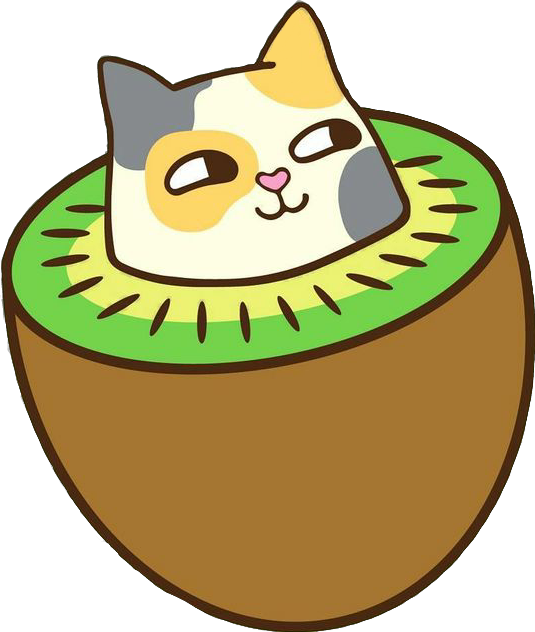git
- git 여러 명령어 모음
cd windows에서 cd(위치 옮기는 명령어)
mkdir gitcho(예)폴더 만들고
gitcho 폴더 안에서 git init 명령어를 치면 숨김폴더로 .git이나온다
- github repository삭제
github에서 repository 저장소 새로 만들고 지울 때 setting 맨 밑에 Delete this repository로 지움
- gitbash★
$ git remote add origin https://github.com/HYEONGCHANCHO/gitexample.git
// github의 repository의 주소를 origin이라고 만든것
git add . //모두 stage로 올려줘라
git commit -m "코멘트 내용" // commit해서 stage내용을 local에 올리기
git push -u origin main //원격에다가 올리기 (로그인 창 나옴)
- git bash 설정
git config --global -e 치고 i 누르고 insert 창이 되면 키보드로 위로 올라가서
[diff] tool=vscode
[difftool "vscode"] cmd = code --wait --diff $LOCAL $REMOTE
이거 적어주고
나올 때 esc 누르고 :wq 누르면 빠져나올 수 있음
- git bash 여러 명령어 모음
ls 폴더 내용 보임
ls -l 자세히 보임
ls -al 숨겨져 있는 파일도 나옴
pwd 현재 위치 알수 있음
cd .. 한단계 위로 나옴
rm a.txt (a.txt파일 삭제)
touch > a.txt(a.txt 파일 생성)
echo 111 >> a.txt (a.txt에 111 내용 넣기)
rm -rf .git 원격이랑 연결되기 전에 .git 지우기
폴더 안 폴더 만들기
mkdir -p b.c.d //b안에 c안에 d폴더 생성
b안에 c안에 d폴더로 이동
cd b/c/d
cd - 이전에 있었던 위치로 이동
cd ~ c드라이브 사용자 루트로 감
git status -s
스테이지 에어리어에 있는 파일이 뭔지 확인해보는 명령어
git add a.txt //a.txt를 스테이지에 올려줌 올리고나서 수정을 가하면 다시 올려줘야 반영이 된다
git commit -m "commit a.txt" // 커밋으로 보냈음 물리적으로 보낸건 아님 스테이지 상태에서는 안보이게 됨
git diff //차이를 보여줌 git diff 뒤에 아무것도 안적으면 working 디렉토리를 보여줌 git diff --staged 해주면 stage에 있는거 보임
git rm --cached 파일명 //스테이지에 있는 내용을 다시 워킹 디렉토리로 옮김
find / -name "*.js" // 전체 파일중에서 이름이 .js인거 찾기 (중지 방법 컨트롤 c)
find . -name "*.js" // 현재있는 폴더에서 .js인거 찾기
- github에 올리는 순서
- .git이 있는 폴더 생성한다.
- 그 폴더에 올릴 파일을 저장한다.
- git remote add origin(보통 이이름 사용) (github repository 생성할 때 복사가능한 주소) 순으로 적어준다.
git add .으로 스테이지로 올려주고git commit -m "아무내용"을 적어서 로컬로 올리고git branch -M main// 처음 생성할때만 브랜치 없어서 이거 만들어주고git push -u origin main//이렇게 해주면 로그인창 뜨면서 로그인하면 github에 올라감- 두번째 이상부턴
git push만 해도 됨
- git clone
git clone적고 가져올repository주소적기
그러면 폴더에 레퍼지토리가 들어옴
cd 복사한 레퍼지토리 이름 // 그 폴더로 들어가고
git branch -a // 그 폴더 안에 있는 브랜치 목록을 보여줌
git checkout 브랜치이름 //그 브랜치로 이동 내부 파일등 알 수 있음
git pull 가져올repository주소
- brach 생성
branch를 만들면 메인에 있는 내용이 복사되어 들어감
git branch -a // 브랜치 이름 보는 법
git switch 브랜치 이름 // 브랜치 이동하는법
- git bash에서 브랜치 만들기
- 저장소에 연결 git clone 저장소 주소
- 브랜치 생성 후 그 브랜치로 이동
2-1. git branch 브랜치 이름 -> git switch 브랜치 이동 //이렇게 하거나
2-2. git checkout -b 브랜치 이름 // 만들고 그 브랜치로 이동됨 - git push origin 브랜치 이름 // 저장소에 새로운 브랜치가 만들어짐
브랜치 삭제하는 방법은 메인에서 git checkout -d 브랜치 이름 //브랜치 삭제
git checkout -D 브랜치 이름// 오류가 있어도 강제로 지움
git branch -a로 브랜치 목록 확인 가능
- git 단계
cf) working directory -> stage area -> local 순임
- github 기능 사용한 파일 여는법
index.html 파일 올리고->레퍼지토리 ->세팅-> 페이지 -> 소스에 디플로이 -> 브랜치에 메인, root 저장 -> visit site 하면 index.html 파일이 열림
- github colaborate
내 저장소에 다른 사람 콜라보레이터에서 메일 주소로 초대 보내야 그 사람이 내 저장소를 변경 할 수 있음
- gut pull
git remote -v 로 경로 확인 후
git pull 엔터 하면 그 경로 내용 최신화 함
최신화 하고 나서 git push 하면 됨
- 특정 파일 제외하고 올리기
.gitignore 라는 이름의 파일을 저장 후
예)
*.js // 확장자가 js
node/ //node라는 폴더안의 내용들
git add . -> git commit -m "메시지" -> git push 하여 저장소에 올리면
저장소에 위와 같은 내용의 .gitignore가 있을 때
.js 랑 node폴더 안의 내용은 git push 되지 않는다.
- 바로 commit하는 법
commit 했던거를 수정하고 다시 커밋할 때
git commit -am "메시지" //이렇게 쓰면 add과정을 안거쳐도 됨
- git graph
vscode 에서 확장 프로그램 git graph를 다운 받으면 도식화하여 볼 수 있다.